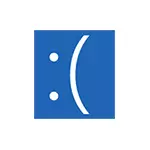
V tomto návode, spôsoby, ako opraviť chybu 0x000000d1 ndiss.sys v systéme Windows 10, 8.1 alebo Windows 7 a eliminovať vzhľad modrej obrazovky Driver_irql_NOT_ESS_OR_EQUAL NDIS.SYS. Približne rovnakú chybu s inými súbormi ovládačov v samostatnom príručke: Ako opraviť chybu Driver_IRQL_NOT_ESS_OR_IVERY 0X000000D1.
NDIS.SYS 0X000000D1 Korekcia chýb

Najčastejšie príčiny modrej obrazovky (BSOD) Driver_irql_NOT_LESS_OR_EQUAL NDIS.SYS sú nesprávnou prevádzkou ovládačov sieťových kariet alebo účinok softvéru tretích strán, najmä to môže byť antivírus tretích strán. Nižšie uvedený zoznam obsahuje spôsoby, ako opraviť problém z najjednoduchších na zložitejšie:
- V prítomnosti bodov obnovenia systému k dátumu predchádzajúcemu vzhľadu chyby, skúste ich používať, pozrite si body Windows 10 Obnovenie bodov (pre predchádzajúce verzie OS, všetko je rovnaké).
- Pozrite sa na Správcu zariadení, otvorte vlastnosti použitej sieťovej karty a skontrolujte, či je tlačidlo "Rollback" aktívne na karte vodiča. Ak áno - skúste ho používať.
- Ak sa problém objavil po inštalácii novej verzie systému Windows 10 (po "veľkej" aktualizácii), a tam bol antivírus tretej strany v počítači, skúste úplne odstrániť (je lepšie použiť nástroj na odstránenie z Anti -Virus vývojár), uistite sa, že počítač reštartujte a zistite, či sa chyba vyskytne znova. Ak nie - môžete znova nainštalovať antivírus, modrá obrazovka by sa nemala znova zobraziť. Poruchy v oblasti práce antivírusov po aktualizácii komponentov Windows 10 - pomerne obyčajná vec.
- Ak ste nainštalovali všetky programy na prácu s VPN / proxy a inou anonymizáciou v sieti, skúste ich vypnúť alebo odstrániť a skontrolovať, či to bude problém odstrániť.
- Reštartujte počítač v núdzovom režime (pozrite si časť Ako prejsť do bezpečného režimu systému Windows 10), otvorte Správcu zariadení a odstráňte sieťové adaptéry. Potom v Správcovi zariadení v menu vyberte "Action" - "Aktualizujte konfiguráciu hardvéru" a počkajte na ovládače. Reštartujte počítač ako obvykle.
- Ak sa problém objavil po čistej inštalácii systému na počítači a následná inštalácia ovládača (najmä pomocou iného ovládača balíka), nenechajte sa lenivý a sťahujte ovládač sieťovej karty alebo Wi-Fi adaptér z oficiálnych stránok základnej dosky Výrobca (ak máte počítač) alebo notebook, je to pre váš model. A potom manuálne nastaviť, aj keď správcovia zariadenia uvádza, že vodič nepotrebuje aktualizáciu a na oficiálnej stránke je vodič len pre predchádzajúcu verziu operačného systému.
- Ak je systém Windows 10 nainštalovaný v počítači a skôr, že pracoval bez chýb, skúste automaticky resetovať sieťové nastavenia.
- Ak ste nedávno inštalovali virtuálne stroje (napríklad virtualbox) a virtuálne sieťové adaptéry, ktoré im zodpovedajú, môže spôsobiť chyby NDIS.SYS, skúste odstrániť virtuálny sieťový adaptér.
Jedna z vyššie uvedených metód vám zvyčajne umožňuje zbaviť sa modrej obrazovky spôsobenej NDIS.sys, ale nie vždy.
V prípade, že metódy opísané vyššie nepomohli, skúste použiť ďalšie prístupy, v zriedkavých prípadoch, ktoré pomáhajú.
Extra Metódy Upevnite chybu
- Použite vstavanú sieť Riešenie problémov (ak ešte nie je vykonaná). Ako je popísané v pokynoch systému Windows 10 Riešenie problémov (metóda s ovládacím panelom tiež pracuje aj pre predchádzajúce verzie).
- Skúste skontrolovať integritu systémových súborov systému Windows.
- Pre niektoré informácie (nemôžem potvrdiť ani vyvrátiť), chyba môže byť spôsobená zlyhaním systému súborov na disku, skúste skontrolovať pevný disk na chyby.
Nuž, konečne, posledný spôsob, ak nič pomáha vyriešiť problém, a to nie je hardvér a nie je spôsobený problémmi s napájaním, statickou elektrinou alebo poškodenými káblami, zostáva preinštalovať alebo resetovať okná.
